Google Play-tjenester er stoppet? 12 gennemprøvede rettelser!
Del 1: Hvorfor dukker fejlen ‘Google Play-tjenester er stoppet’ op?
Du er måske blevet irriteret over ‘Desværre, Google Play Services er stoppet” fejl, og det er derfor, man leder efter en imponerende metode til at rette den. Vi kan forestille os din situation, da denne særlige fejl kan forhindre dig i at downloade nye apps fra Play Butik. Du vil heller ikke være i stand til at bruge nogen af Google Play-apps. Godt! Google Play Services-appen er den, der holder alle dine Google-apps i kontrol, og når den viser ‘Google Play-tjenester virker ikke” pop-up, dette er virkelig et øjebliks frustration.
Hvis du ikke ved det, kan hovedårsagen til denne fejl være den ikke-up-to-date Google Play Services-app. der er også flere andre grunde, som du vil være opmærksom på i de følgende afsnit. Vi vil også give dig forskellige nyttige løsninger én efter én. Så lad os gå videre med de forslag, du ikke skal følge og slippe af med Fejl i Google Play-tjenester.
Del 2: Et klik for radikalt at rette fejl i Google Play Services
Når du leder efter fixering Fejl i Google Play-tjenester i din Android-enhed, blinkende den nyeste firmware er en af de komplette udvej. Og til dette er den mest anbefalede måde DrFoneTool – System Repair (Android). Det er i stand til at udføre opgaven perfekt og tørre væk Popup-fejl i Google Play-tjenester. Ikke kun dette, værktøjet kan gøre underværker, hvis du sidder fast med Android-systemproblemer. Sølvforingen er, at du ikke behøver at være teknisk kyndig for at arbejde med dette. Lad os gå videre til dets fantastiske funktioner at vide om DrFoneTool – Systemreparation (Android) En smule mere.

DrFoneTool – Systemreparation (Android)
Et klik-fix for ‘Google Play-tjenester er stoppet’
- Understøtter en lang række Android-problemer og løser dem på få minutter
- Lover fuld sikkerhed og teknisk support hele dagen
- Ingen frygt for fejlfunktion eller virusbøjning, når du downloader værktøjet
- Kendt for at være industriens første værktøj med sådanne funktioner
Sådan løses Google Play-tjenester virker ikke Problem via dette værktøj
Trin 1: Hent værktøjssættet
For at starte skal du downloade værktøjssættet og installere det bagefter. Når du er færdig, skal du starte den på din pc og vælge ‘Systemreparation’ fra hovedvinduet.

Trin 2: Tilslut Android-enhed til pc’en
Det er tid til at etablere en forbindelse mellem din enhed og computeren. Tag hjælp af et originalt USB-kabel og gør det samme. Når du er tilsluttet, skal du trykke på ‘Android Repair’ fra venstre panel.

Trin 3: Udfyld oplysningerne
I det næste vindue skal du indtaste det rigtige mærke eller modelnavn og andre detaljer. Bekræft oplysningerne og klik på ‘Næste’.

Trin 4: Sæt enheden i downloadtilstand
Følg derefter instruktionerne, der vises på computerskærmen. Følg trinene i henhold til din enhed, og dette vil starte din enhed i downloadtilstand.

Trin 5: Reparer problemet
Tryk nu på ‘Næste’, og download af firmware begynder. I mellemtiden vil problemet kontrollere problemerne relateret til din Android-enhed og løse det effektivt.

Del 3: 12 mest almindelige rettelser til Google Play Services-fejl
1. Opdater Google Play Services til den nyeste version
En af hovedårsagerne til Fejl i Google Play-tjenester er den forældede version. Derfor foreslås det at opdatere appen i første omgang og kontrollere, om problemet fortsætter eller ej. Sådan gør du:
- Til at begynde med skal du gå til Google Play Butik fra startskærmen.
- Tryk nu på menuen, der er placeret som tre vandrette linjer til venstre.
- Fra menuen skal du gå til ‘Mine apps og spil’.
- Der vil du finde alle de installerede apps på din telefon. Se efter ‘Google Play Services’, og tryk på den.
- Tryk nu på ‘OPDATERING’, og det begynder at blive opdateret.
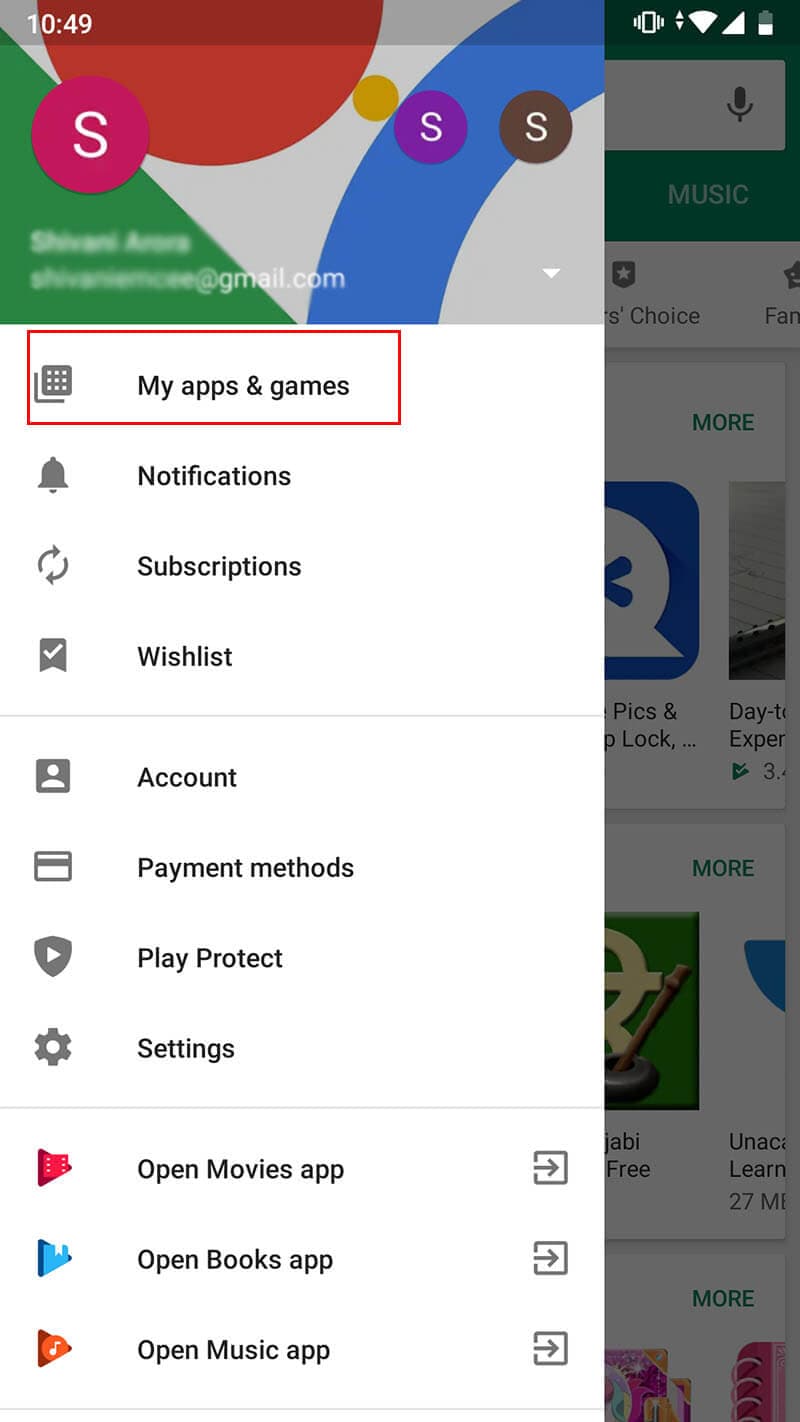
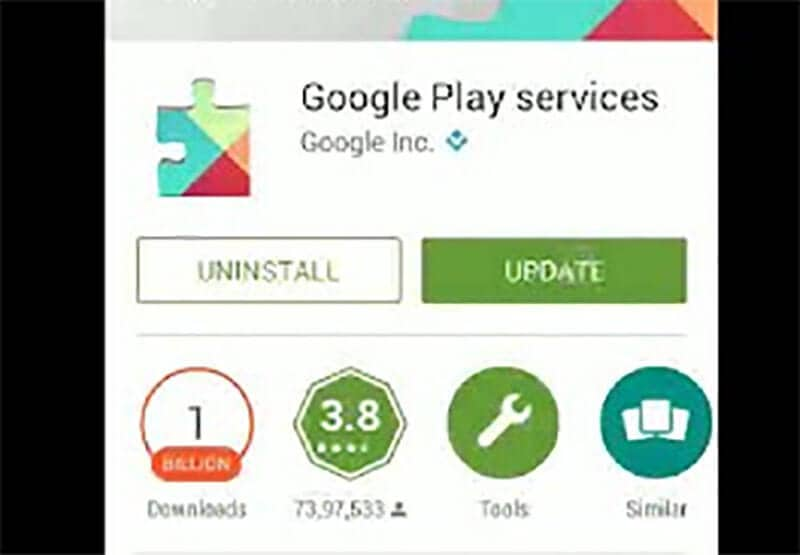
Efter vellykket opgradering skal du kontrollere, om Fejlen i Google Play-tjenester dukker stadig op eller ej.
2. Ryd Google Play Services-cachen
De Google Play-apps, der er installeret på din enhed, styres af Google Play-tjenester. Med andre ord kan vi sige, at Google Play Services er en ramme for Google Play apps. Du bør prøve at rense cachen relateret til Google Play Services-appen, da appen kan være blevet ustabil som enhver anden app. Derfor vil rensning af cachen bringe den til standardtilstanden, hvilket sandsynligvis løser problemet. Trinene er:
- Åbn ‘Indstillinger’ på din Android-enhed og gå til ‘Apps’/’Applications’/’Application Manager’.
- Når du finder applisten, skal du rulle ned for at finde ‘Google Play Services’ og trykke for at åbne den.
- Når du åbner, vil du bemærke en ‘Ryd cache’-knap. Bare tryk på den og vent på, at enheden nu vil beregne cachen og fjerne den.
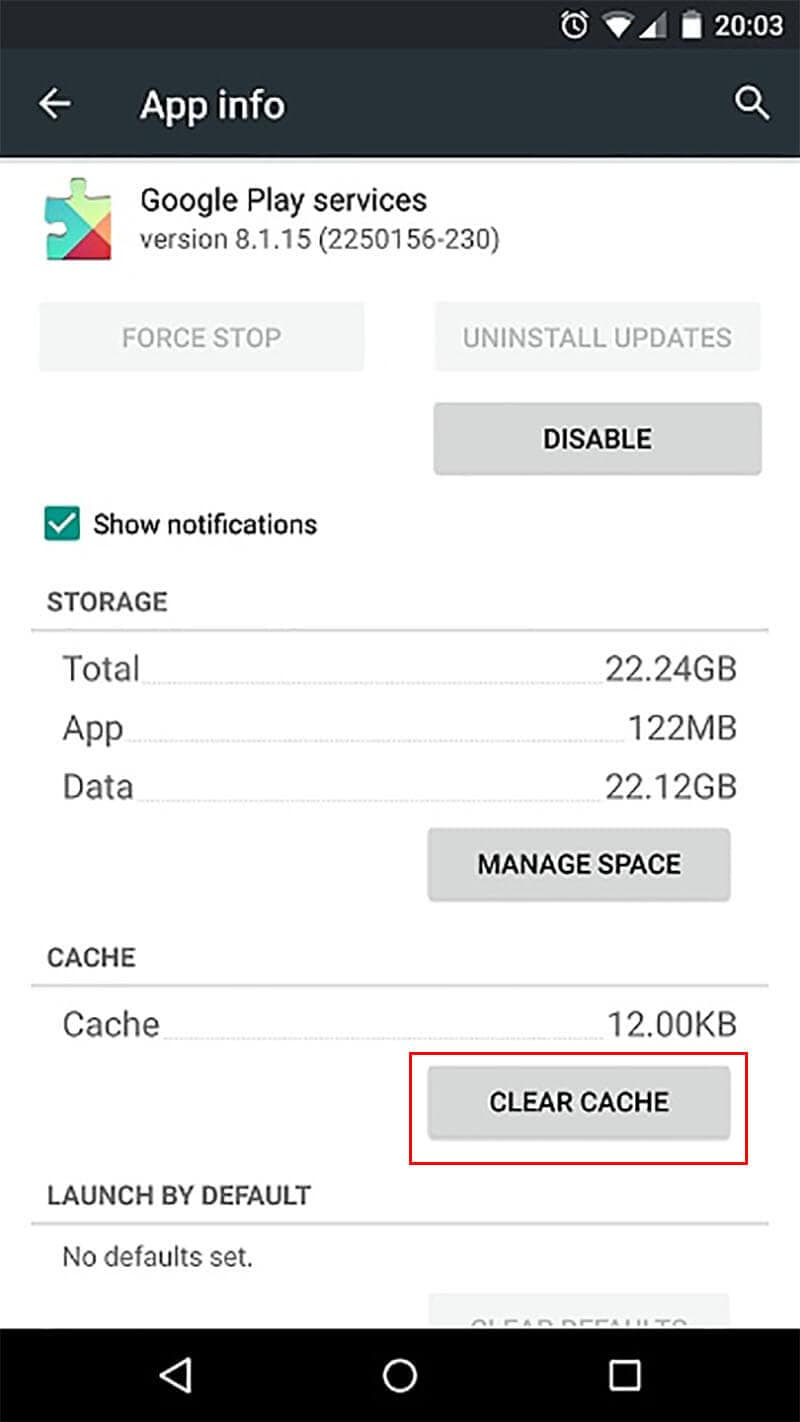
3. Ryd Google Services Framework-cachen
Ligesom ovenstående løsning kan du også fjerne Framework-cache for at løse problemet. Google Services Framework er ansvarlig for at gemme oplysningerne og hjælpe enheden med at synkronisere med Googles servere. Måske er denne app ikke i stand til at oprette forbindelse til serverne og er skyld i Fejl i Google Play-tjenester. Så vi foreslår, at du rydder Google Services Framework-cachen for at få tingene afgjort. Trinnene ligner næsten ovenstående metode, dvs. åbn “Indstillinger” > “Apps” > “Google Services Framework” > “Ryd cache”.
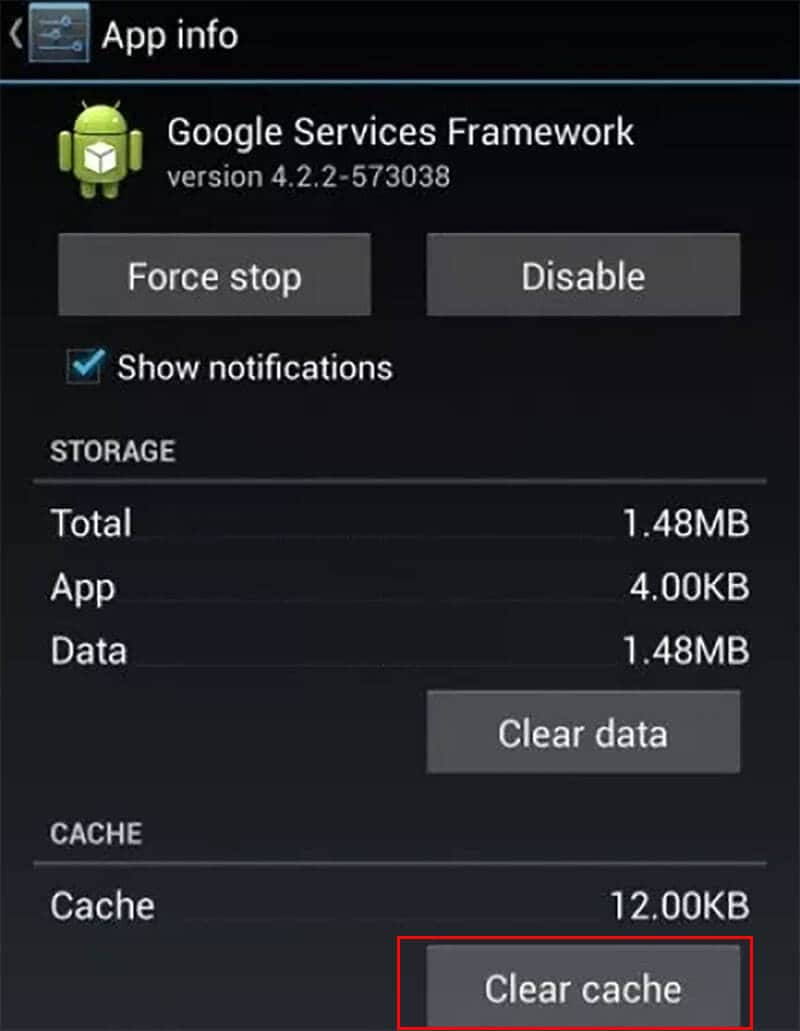
4. Tjek din internetforbindelse.
Hvis ovenstående metode ikke viste sig at være nyttig, skal du kontrollere din internetforbindelse. Da Google Play Services skal forbindes med den stabile internetforbindelse, vil den stigende ‘Google Play-tjenester er stoppet’ problemet kan være langsomme data eller Wi-Fi-hastighed. Prøv at slukke for routeren og tænde den igen. Eller du kan deaktivere Wi-Fi på din telefon og derefter aktivere den igen.
5. Genstart din enhed
Det er overflødigt at sige, at en normal genstart eller genstart af enhed kan være frugtbar, når enheden sidder fast med almindelige systemproblemer. Det vil lukke ned for baggrundsoperationerne og efter genstart; enheden vil sandsynligvis køre problemfrit. Derfor ville vores næste forslag være at genstarte din enhed og se, om den fungerer som magi eller ej.
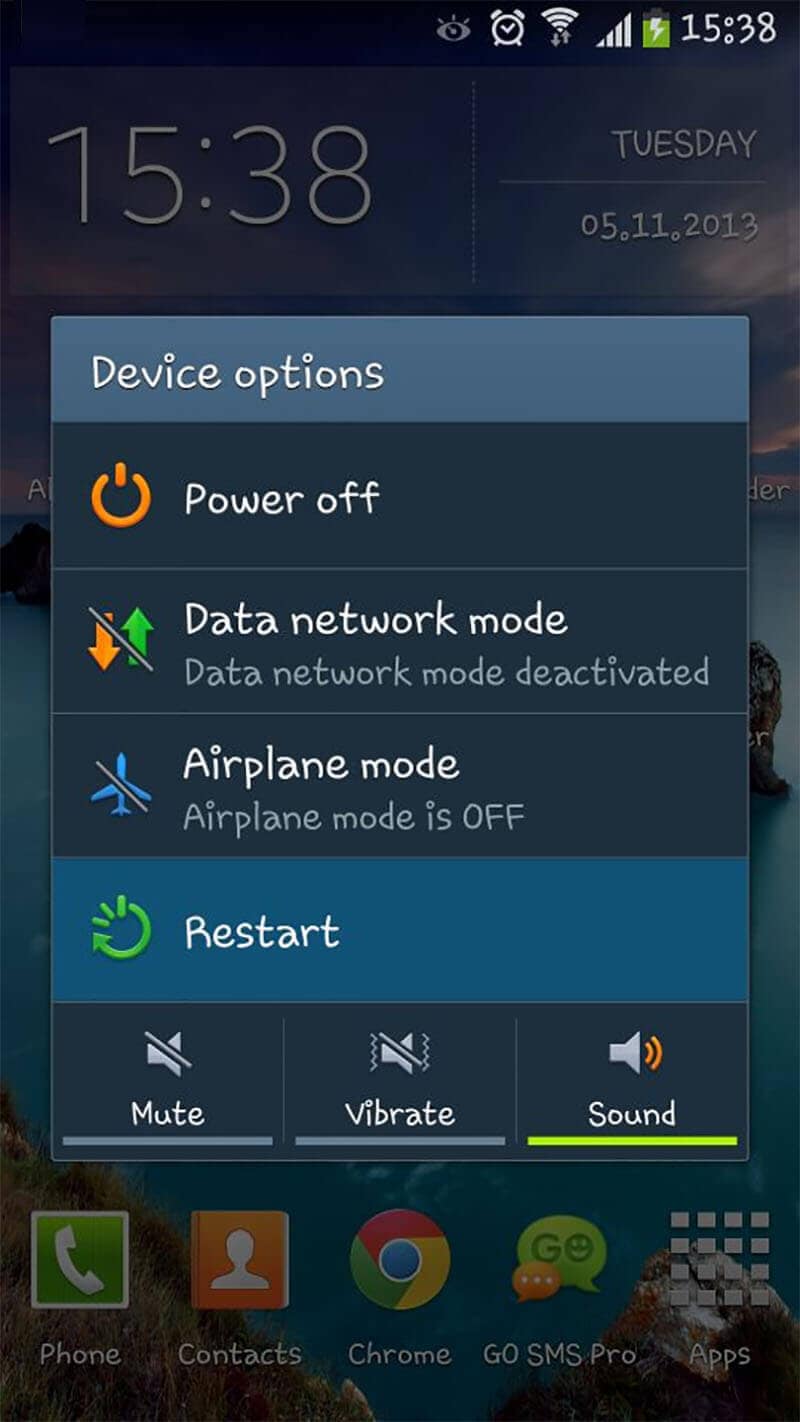
6. Et klik for at opdatere telefonens firmware
Hvis du stadig finder Google Play-tjenester holder op med at stoppe i din enhed, prøv at opdatere din enheds firmware. En frisk opdatering er altid nyttig til at rette op på forskellige irriterende fejl og forhåbentlig her vil den også bringe tingene til normalitet. De involverede trin er:
- Start ‘Indstillinger’ og gå til ‘Om telefon’.
- Tryk nu på ‘Systemopdateringer’.
- Din enhed vil nu begynde at søge efter tilgængelige opdateringer.
- Følg de følgende anvisninger.
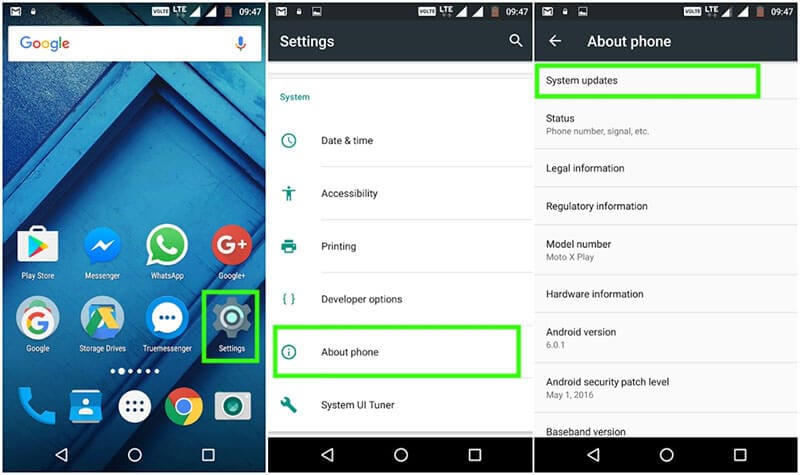
7. Deaktiver Google Play-tjenester
Deaktivering af Google Play Services er endnu en måde at stoppe fejlen på. Mens du gør det, stopper apps som Gmail og Play Butik med at fungere. Som vi alle ved, kan vi ikke helt fjerne Google Play Services-appen fra telefonen, før vi er superbrugere (har root-adgang). Vi kan kun deaktivere det midlertidigt. Dette vil bare hjælpe dig med at fjerne fejlmeddelelsen og vil ikke løse problemet fuldstændigt.
- For at gøre dette skal du gå til ‘Indstillinger’ og trykke på ‘Applikationer’.
- Vælg ‘Google Play Services’ og tryk på knappen ‘Deaktiver’.
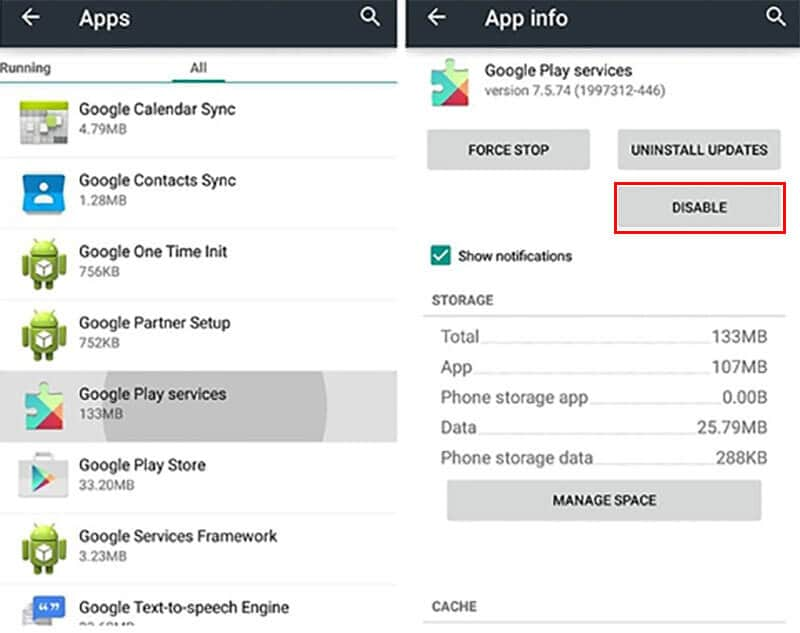
Bemærk: Hvis du finder indstillingen ‘Deaktiver’ nedtonet, skal du sørge for at deaktivere ‘Android Device Manager’ først. Dette kan gøres ved “Indstillinger” > “Sikkerhed” > “Enhedsadministratorer” > “Android Enhedshåndtering”.
8. Afinstaller og geninstaller opdateringer til Google Play-tjenester
Når du ikke finder noget normalt, er her den næste løsning, du skal fjerne Popup-fejl i Google Play-tjenester. Du har ikke tilladelse til at afinstallere eller installere appen. Du kan dog afinstallere/geninstallere opdateringerne. Derfor siger vores næste rettelse, at du skal gøre det samme. Følgende er de trin, der er involveret i denne proces:
Først og fremmest skal du deaktivere eller deaktivere ‘Android Device Manager’ på din enhed. Vi har allerede nævnt trinene til dette i ovenstående metode.
- Gå nu til ‘Indstillinger’ og find ‘Apps’/’Applications’/Applications Manager’.
- Tryk på den og rul efter ‘Google Play Services’.
- Til sidst skal du trykke på ‘Afinstaller opdateringer’, og opdateringerne til Google Play Services vil blive afinstalleret.
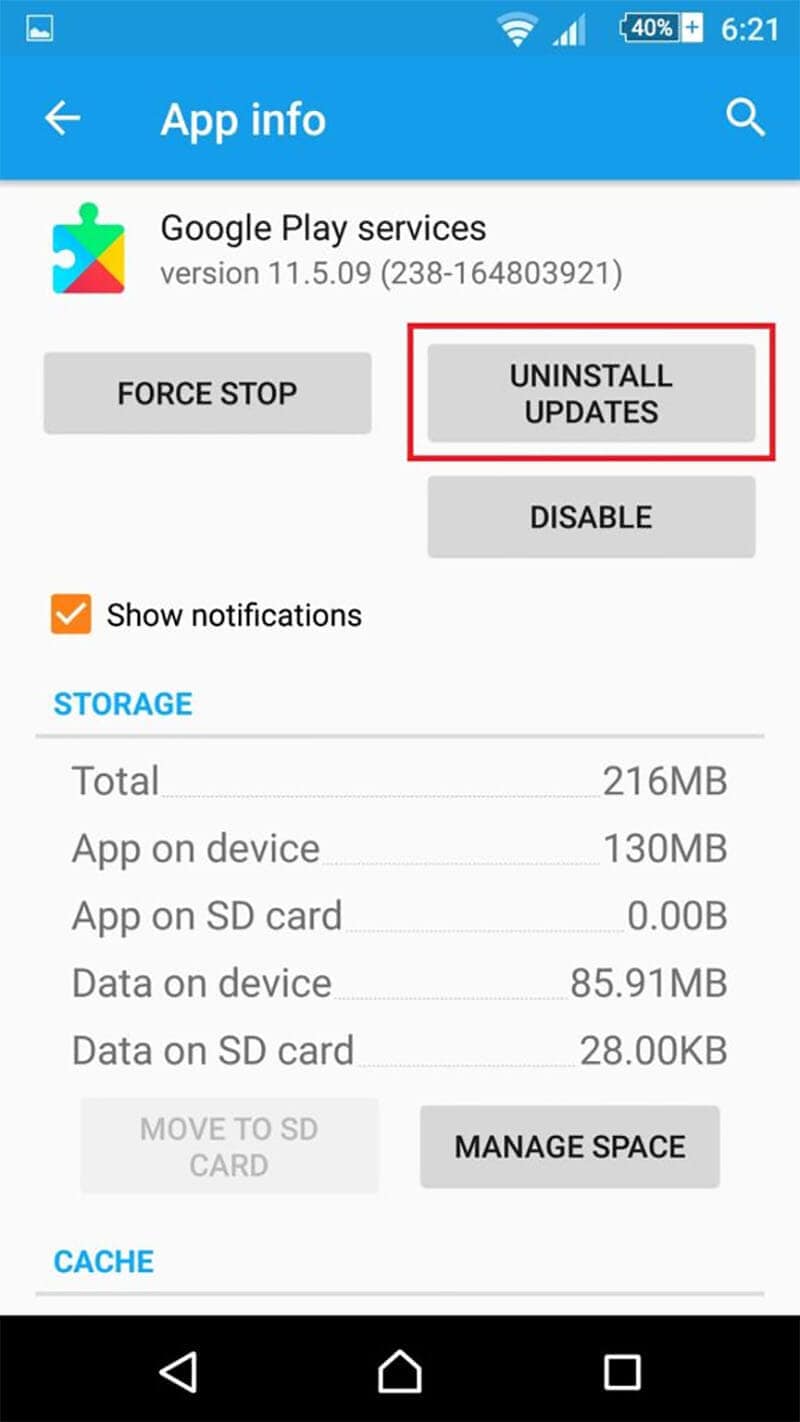
For at geninstallere skal du følge trinene nævnt i den første metode i del 3.
9. Tør enhedens cache
Som nævnt styrer Google Play Services, at andre Google-apps fungerer. Og hvis nogen af Google-appen får problemer, kan det resultere i Popup-fejl i Google Play-tjenester. Således kan det hjælpe i et sådant tilfælde at rydde cachen for alle apps helt. Dette kan udføres ved at sætte Android-telefonen i gendannelsestilstand. Her får du mulighed for at tørre enhedscache. Lad os forstå, hvilke trin der skal følges til dette.
- Hold ‘Power’-knappen nede, og sluk for din telefon.
- Når den er slukket, skal du begynde at trykke på knapperne ‘Power’ og ‘Lydstyrke op’ samtidigt og holde disse nede, indtil du bemærker, at skærmen starter op.
- Gendannelsestilstanden vil blive lanceret, og du skal bruge lydstyrkeknapperne til at rulle op og ned.
- Vælg muligheden ‘Tør cache-partition’ ved at bruge lydstyrkeknappen, og vælg den ved at bruge ‘Power’-knappen.
- Din enhed genstarter nu.
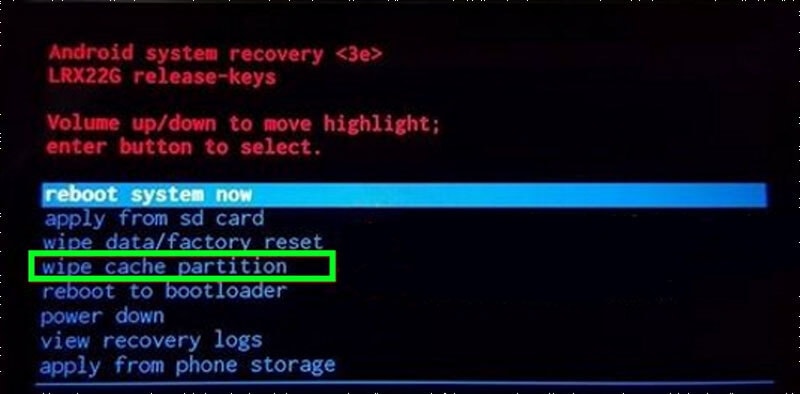
Bemærk: Metoden, du fulgte ovenfor, fjerner ikke de apps, din enhed indeholder. Det vil dog slette de midlertidige filer. Når de ødelagte eller korrupte filer vil blive fjernet, vil Google Play Services fungere positivt.
10. Skub ud og indsæt dit SD-kort igen
Godt! Den næste løsning på listen for at fjerne ‘Google Play-tjenester holder op med at stoppe” fejlen er at skubbe dit SD-kort ud og genindsætte det. Prøv denne og se, om du finder denne fordelagtig.
11. Ryd cache fra Download Manager
Ligeledes er cacherydningen af Google Play Services og Google Services Framework, rydning af cache fra Download Manager også til stor hjælp. Trinene er:
- Åbn ‘Indstillinger’ og gå til ‘Apps’.
- Se efter ‘Download Manager’, og tryk på den.
- Klik nu på knappen ‘Ryd cache’, og du er færdig.
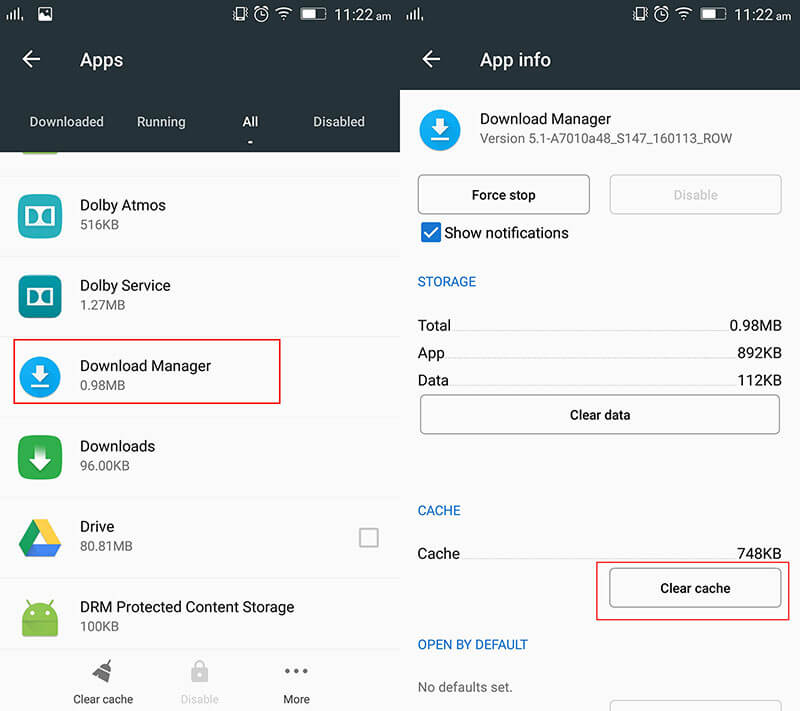
12. Log ud og ind med din Google-konto
Hvis tingene desværre er det samme, er dette den sidste udvej, der skal vælges. Du skal blot logge af den Google-konto, du bruger, og derefter vente et stykke tid. Send nogle minutter, log ind igen med den samme konto og tjek nu om Fejl i Google Play-tjenester siger farvel til dig.
Seneste Artikler

